Du erhältst Benachrichtigungen über laufende Aktivitäten in GitHub zu deinen Abonnements. Es gibt mehrere Gründe, warum Du eine Unterhaltung abonniert haben kannst. Weitere Informationen finden Sie unter Informationen zu Benachrichtigungen.
Wir empfehlen Dir, Deine Abonnements als Teil eines effizienten Workflows für Benachrichtigungen zu überprüfen und allenfalls abzubestellen. Weitere Informationen zu deinen Optionen zum Kündigen von Abonnements findest du unter Verwaltung Deiner Abonnements.
Feststellen, warum Du zu viele Benachrichtigungen erhältst
Wenn dein Posteingang zu viele zu verwaltende Benachrichtigungen enthält, überlege, ob du zu viele Abonnements hast oder wie du deine Benachrichtigungseinstellungen ändern kannst, um deine Abonnements zu reduzieren und die Art von Benachrichtigungen, die du erhältst. Du kannst beispielsweise in Betracht ziehen, die Einstellungen für die automatische Überwachung aller Repositorys zu deaktivieren, wenn du einem Team oder Repository beigetreten bist. Weitere Informationen findest du unter Benachrichtigungen konfigurieren.
Eine Übersicht über deine Repositoryabonnements findest du unter Überprüfen der beobachteten Repositorys.
Tipp
Du kannst die Ereignistypen für Benachrichtigungen auswählen, indem du die Option Custom in der Dropdownliste Watch/Unwatch auf deiner Beobachtungsseite oder einer beliebigen Repositoryseite in GitHub verwendest. Weitere Informationen finden Sie unter Benachrichtigungen konfigurieren.
Viele Personen vergessen Repositorys, die sie in der Vergangenheit beobachtet haben. Über die Seite „Watched repositories" (beobachtete Repositorys) kannst Du die Beobachtung von Repositorys schnell deaktivieren. Weitere Informationen zum Kündigen von Abonnements findest du unter Empfehlungen für das Beenden von Beobachtungen auf the GitHub Blog und unter Verwaltung Deiner Abonnements. Du kannst auch einen Selektierungsworkflow erstellen, um die empfangenen Benachrichtigungen auszuwählen. Eine Anleitung zu Selektierungsworkflows findest du unter Anpassen eines Workflows zum Selektieren deiner Benachrichtigungen.
Alle Deine Abonnements überprüfen
-
Klicke in der oberen rechten Ecke einer beliebigen Seite auf .

-
Klicke auf der linken Randleiste unterhalb der Liste der Repositorys, von denen du Benachrichtigungen erhältst, im Dropdownmenü „Benachrichtigungen verwalten“ auf Abonnements.

-
Verwende Filter und Sortierung, um die Liste der Abonnements einzuschränken, und beginne Dich von Unterhaltungen abzumelden, von denen Du keine Benachrichtigungen mehr erhalten willst.
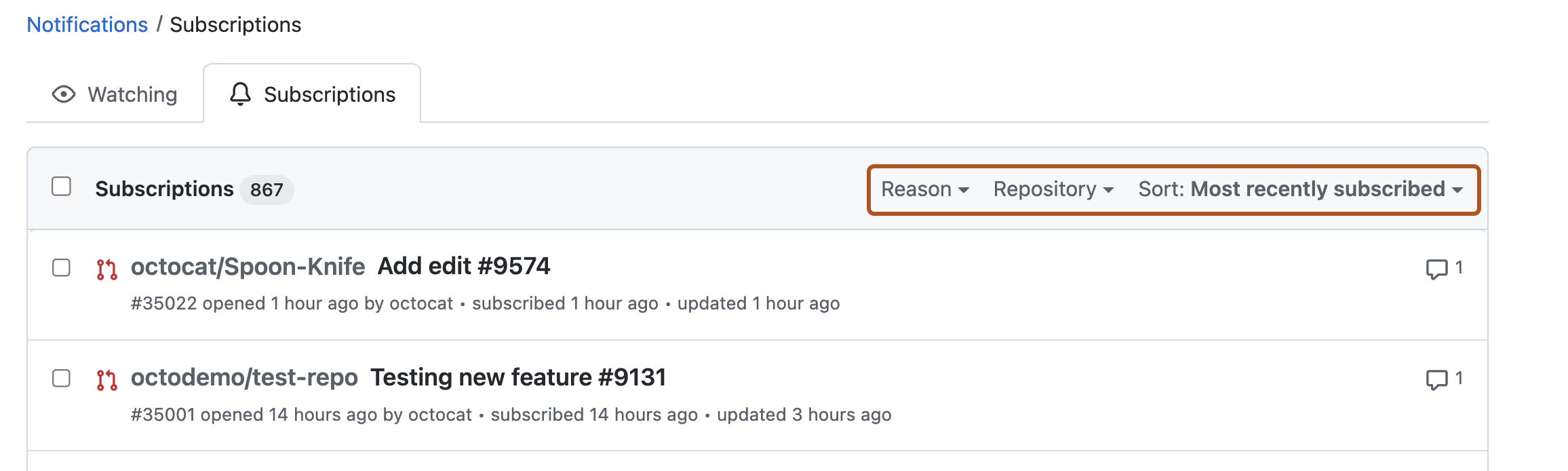
Tipp
- Um Abonnements zu überprüfen, die du vergessen hast, sortiere nach „least recently subscribed" (älteste Abonnements).
- Um eine Liste von Repositories zu überprüfen, für die Du noch Benachrichtigungen erhalten kannst, erstelle die Repository-Liste im Dropdownmenü „filter by repository" (nach Repository filtern).
Repositorys überprüfen, die Du beobachtest
-
Wähle auf der linken Randleiste unter der Liste der Repositorys das Dropdownmenü „Benachrichtigungen verwalten“ aus, und klicke auf Beobachtete Repositorys.

-
Evaluiere die von Dir beobachteten Repositorys und entscheide, ob deren Aktualisierungen für Dich immer noch relevant und hilfreich sind. Wenn Du ein Repository beobachtest, wirst Du über alle Unterhaltungen für dieses Repository benachrichtigt.
Tipp
Anstatt ein Repository zu beobachten, kannst du auch nur Benachrichtigungen empfangen, wenn Updates an Probleme, Pull Requests, Releases, Sicherheitswarnungen oder Diskussionen vorgenommen werden (sofern für das Repository aktiviert). Du kannst auch eine beliebige Kombination dieser Optionen festlegen oder die Beobachtung eines Repositorys vollständig beenden.
Wenn du ein Repository nicht mehr beobachtest, kannst du immer noch benachrichtigt werden, wenn Du @erwähnt (@mentioned) wirst oder an einer Unterhaltung teilnimmst. Wenn du Benachrichtigungen für bestimmte Ereignistypen konfigurierst, wirst du nur benachrichtigt, wenn Updates zu diesen Ereignistypen im Repository vorhanden sind, oder wenn du an einer Unterhaltung teilnimmst oder zu einem Team gehörst, das @erwähnt (@mentioned) wird.